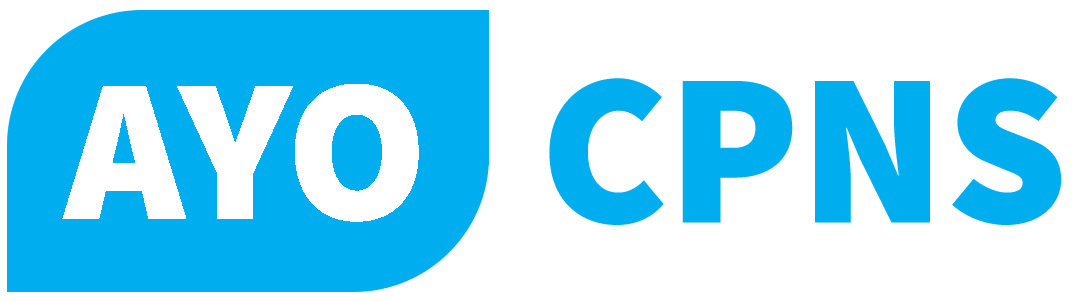Kita pasti sering mengeluh klo komputer kita terasa lambat. Benar kan , klo udah gitu kadang kita menghapus beberapa program yang ada di komputer kita. Or klo dah jengkel, cuma mbiarin aja kayak gitu and nunggu duit turun dari ortu untuk upgrade RAM..hehe
, klo udah gitu kadang kita menghapus beberapa program yang ada di komputer kita. Or klo dah jengkel, cuma mbiarin aja kayak gitu and nunggu duit turun dari ortu untuk upgrade RAM..hehe 
Tapi sebenere kita bisa juga lho mengoptimalkan kinerja memory komputer kita. Nie ada sedikit tips, semoga aja berguna..
- Klik kanan My Computer -> Properties -> pilih tab Advance -> pada bagian Performence pilih setting -> advanced -> pada bagian Virtual Memory pilih Change
pilih dan centangi Custom Size.
- initial size diatur dan disesuaikan dengan nilai yang direkomendasikan.
- Maximum size biarkan seperti defaultnya, atau klo ingin diubah maksimal tiga kali lipat dari ukuran RAM komputer anda. (sebaiknya 2x lipat atau 2x lipat lebih sedikit dari RAM anda).
b. Memory Optimizer
Pernah dengar belum tentang TuneUp Memory Optimizer , tu lho salah satu tools yang ada di TuneUp.
, tu lho salah satu tools yang ada di TuneUp.
klo belum pernah denger or belum tahu, tanya ama temen kamu yang tahu..Kebanyakan orang yang punya komputer tahu tentang TuneUp.
TuneUp ini sangat berguna banget lho buat memelihara,mempercantik, and menjaga performa kinerja komputer kita. Dengan menggunakan tools TuneUp Memory Optimizer, setiap kita membuka program atau melakukan aktifitas menggunakan komputer, secara otomatis TuneUp Memory Optimizer akan mengalokasikan jumlah memory sesuai dengan yang kita butuhkan (tentunya sesuai dengan kemampuan RAM kita).
Dengan menggunakan TuneUp Memory Optimizer ini, kinerja RAM akan optimal sehingga akan terlihat perubahan yang nyata dengan kecepatan write/read komputer kita
Namun sayang tools Memory Optimizer yang ada di TuneUp ini tidak dapat berjalan secara otomatis saat start up.kita hsrus meng-click dulu bila ingin menjalankannya. Nah untuk membuatnya jadi otomatis saat windows start up gini caranya  :
:
1. Klik Start -> Run -> Regedit
2. HKEY_LOCAL_MACHINE -> SOFTWARE -. Microsoft -> Windows -> CurrentVersion -> Run
3. Buat string value baru dengan cara klik kanan -> new -> string value. Beri nama misalnya MemOptimizer.
4. Buka string value yang telah kita buat tadi. Kemudian pada value data isikan lokasi dimana MemOptimizer.exe berada. Misalnya : C:\Program Files\TuneUp Utilities 2009\MemOptimizer.exe , kemudian klik OK
5. Restart komputer.
Setelah restart, maka TuneUp Memory Optimizer akan berjalan secara otomatis saat windows start-up
c. Menambah Performa sistem
Apabila komputer anda menggunakan RAM sebesar 512 Mb atau lebih, cara berikut dapat digunakan untuk meningkatkan performa sistem komputer;
1. Klik Start -> Run -> Regedit
2. HKEY_LOCAL_MACHINE -> SYSTEM -> CurrentControlSet -> Control -> SessionManager -> MemoryManagement -> double klik DisablePagingExecutive
3. Ubah value data menjadi 1
4. Restart komputer anda
Met Mencoba 








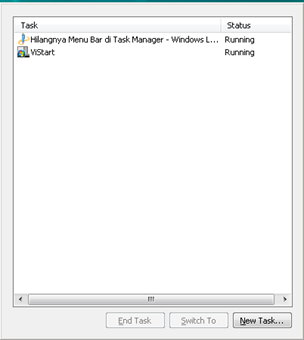




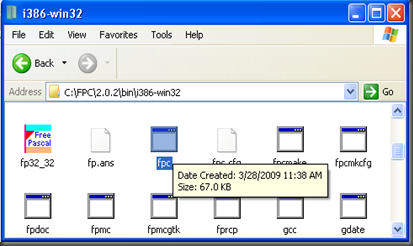
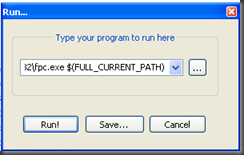

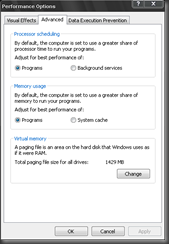




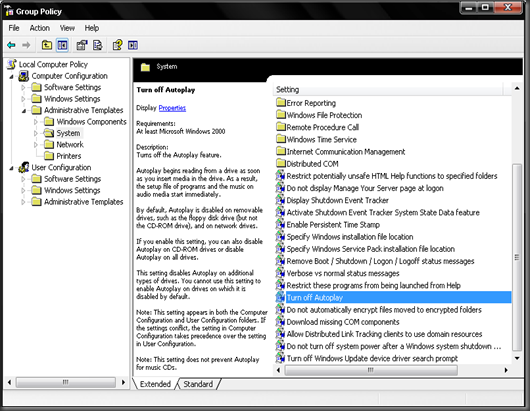



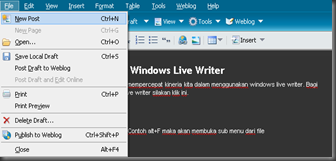


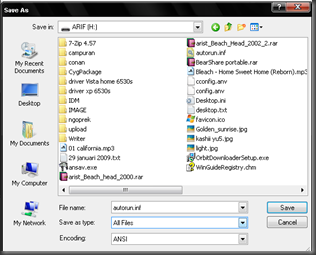







 Previous Article
Previous Article